Приложения не обновляются на Android 10? Вот как исправить
Пользователи Android 10 обычно могут столкнуться с распространенной проблемой, когда приложения не загружаются или не обновляются на телефон. Это может сильно раздражать, особенно если проблема сохраняется дольше обычного. Если вы столкнулись с какой-либо такой проблемой, не беспокойтесь – мы выполнили все возможные шаги, которые помогут вам устранить неполадки и устранить проблему. Ниже описано, как вы можете исправить приложения, не обновляющие проблему на вашем телефоне под управлением Android 10.
Также прочтите | Возникли проблемы с Google Apps? Вот как обновить сервисы Google Play
Программы для Windows, мобильные приложения, игры - ВСЁ БЕСПЛАТНО, в нашем закрытом телеграмм канале - Подписывайтесь:)
Как исправить проблемы с обновлениями приложений на Android 10

Незавершенные или зависшие обновления приложений являются распространенной проблемой на Android 10. Обычно они возникают, когда вы только что обновили указанную версию. Если у вас возникли проблемы с обновлением приложений Android, следуйте инструкциям по устранению неполадок, приведенным ниже.
1. Проверьте подключение к Интернету.
Первый шаг – проверить, есть ли у вас активное интернет-соединение. Если скорость слишком низкая или есть проблема с подключением, Play Store не будет загружать и обновлять приложения на вашем телефоне.
Попробуйте подключиться к качественной сети Wi-Fi. Если вы используете программное обеспечение VPN, попробуйте отключить его, чтобы посмотреть, решит ли оно проблему.
2. Проверьте память вашего телефона.
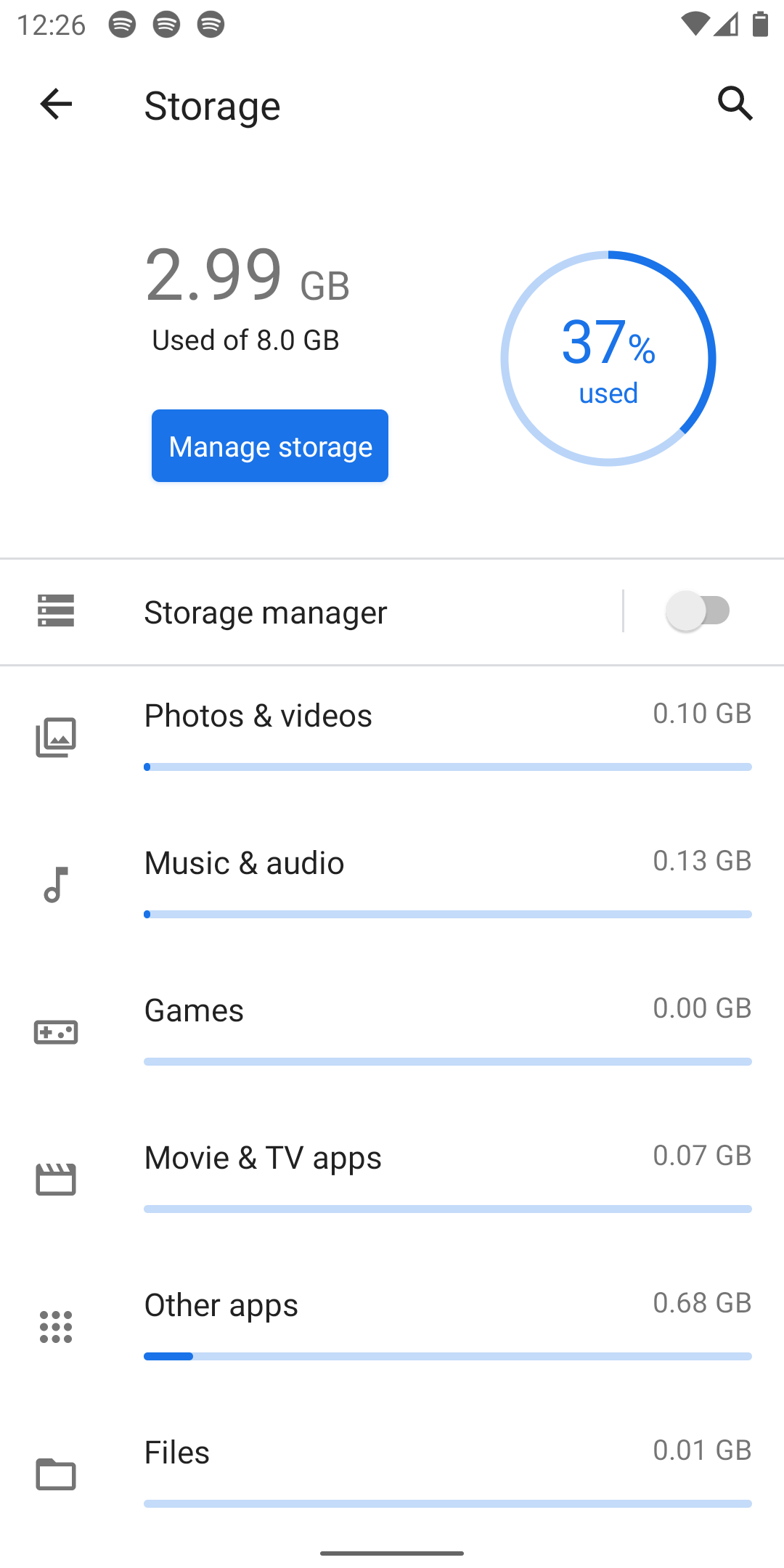
Другой вариант – проверить, достаточно ли памяти на вашем телефоне Android. Если в телефоне недостаточно свободного места для хранения, вы не сможете загружать новые приложения или обновлять существующие приложения в Google Play Store.
Чтобы проверить хранилище, откройте Настройки> Хранилище. Здесь вы увидите подробное распределение хранилища, включая количество свободного и занятого хранилища. Обычно для правильной работы у вас должно быть около 10% бесплатного хранилища на телефоне.
3. Принудительно остановить магазин Google Play; Очистить кеш и данные
Принудительная остановка Google Play Store и очистка его кеша и данных могут решить большинство проблем, связанных с загрузкой и обновлением приложений на Android 10 или любой другой версии. Для этого:
- Открыть Настройки на вашем телефоне.
- Направляйтесь к Все приложения раздел.
- Здесь найдите Google Play Store и нажмите на него.
- На экране информации о приложении нажмите на Принудительная остановка.
- Затем нажмите на Место хранения и Очистить кэш и Очистить данные.
Теперь снова откройте Play Store и попробуйте обновить приложение еще раз.
4. Удалите данные служб Google Play и других служб.
Для правильного функционирования Google Play Store полагается на другие службы. Сюда входят сервисы Google Play, диспетчер загрузок и Google Services Framework.
Итак, если у вас возникли проблемы при обновлении приложений на Android 10, вы можете попробовать очистить кеш и данные для сервисов Google Play, Google Services Framework и диспетчера загрузок аналогичным образом. Также проверьте, не отключен ли Диспетчер загрузок на вашем телефоне.
5. Удалите и повторно установите обновления Play Store.
Настоящей причиной проблем с обновлением приложений может быть недавнее обновление Play Store, а не само обновление Android 10. Итак, если вы по-прежнему не можете обновлять приложения на своем телефоне, удалите и повторно установите недавно установленные обновления Play Store.
- Открыть Настройки на вашем телефоне.
- Направляйтесь к Все приложения раздел.
- Здесь найдите Google Play Store и коснитесь его.
- Щелкните три точки в правом верхнем углу и коснитесь Удалить обновления.
- Кран Ok чтобы подтвердить.
Ваш Play Store вернется к заводской версии, удалив все ошибки или проблемы с ранее установленным обновлением. Он обновится позже автоматически. Вы также можете вручную переустановить обновление, загрузив APK из APKЗеркало.
6. Удалите и добавьте свою учетную запись Google.
Последний вариант – полностью удалить свою учетную запись Google, а затем снова добавить ее на свой телефон. Это, вероятно, должно решить любые проблемы, связанные с вашей учетной записью, которые могут препятствовать загрузке или обновлению приложений на вашем телефоне.
- Открыть Настройки на вашем телефоне.
- Прокрутите вниз и нажмите учетные записи.
- Выбирать Google а затем удалите свою учетную запись Google.
- Теперь перезагрузите телефон и снова добавьте учетную запись.
7. Только что настроенный телефон? Это займет время
Если вы купили новый телефон или только что настроили свой телефон после сброса настроек, в Play Store, скорее всего, будет отображаться «ожидающая загрузка» для всего в очереди. Это связано с тем, что ваша учетная запись Google находится в режиме синхронизации или уже загружает приложения, связанные с этой учетной записью.
Итак, дождитесь завершения синхронизации или загрузки, а затем повторите попытку. Если это занимает слишком много времени, отключите синхронизацию данных учетной записи в настройках и снова включите ее через несколько минут.
Заключение
Я надеюсь, что теперь вы можете исправить приложения, не обновляющие проблему на Android 10. Очистка данных Play Store и других служб и кеша – это то, что у меня сработало. Однако вы можете попробовать другие шаги, если это не решит проблему. В случае возникновения каких-либо дополнительных сомнений или вопросов, не стесняйтесь обращаться к нам через комментарии ниже.
Также прочитайте: «Первый взгляд на Android 12: 8 интересных функций на ваших смартфонах».
Программы для Windows, мобильные приложения, игры - ВСЁ БЕСПЛАТНО, в нашем закрытом телеграмм канале - Подписывайтесь:)
Вы также можете следить за нами, чтобы получать мгновенные технические новости на Новости Google или для получения советов и рекомендаций, обзоров смартфонов и гаджетов присоединяйтесь GadgetsToUse Telegram Group или на свежие обзоры видео подписывайтесь GadgetsToUse Youtube Channel.